Cómo contar celdas con texto en Excel
Oficina De Microsoft Oficina Microsoft Excel Héroe Sobresalir / / April 02, 2023

Ultima actualización en
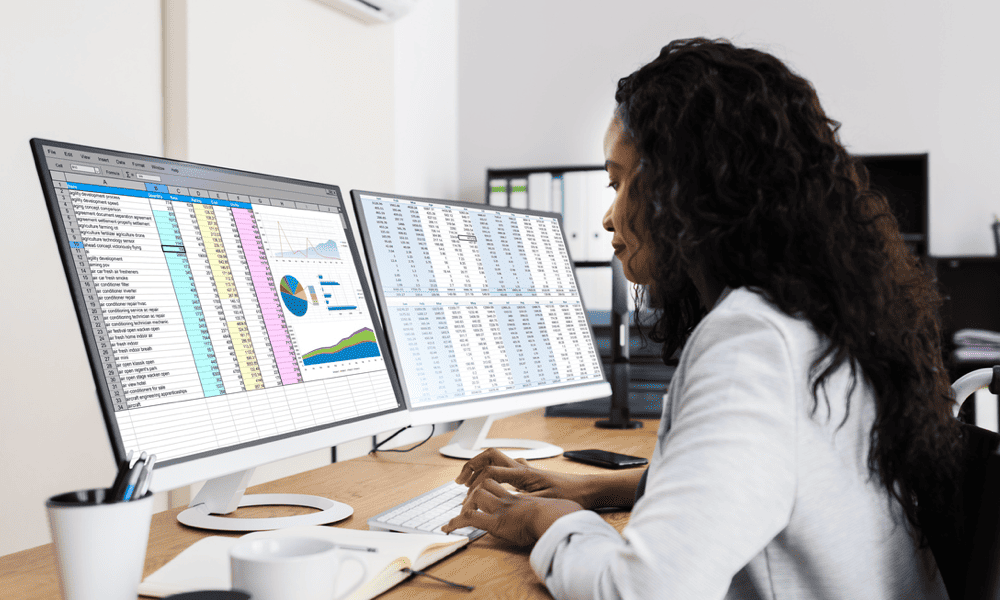
Contar celdas con texto en Excel puede ser útil para el análisis de datos. Siga los pasos de esta guía para ayudarlo a identificar rápidamente los datos relevantes en sus hojas de cálculo.
¿Necesita contar cuántas celdas en un rango contienen texto? Tal vez desee saber cuántas celdas tienen texto o caracteres específicos. Tal vez desee excluir números y fórmulas de su conteo.
Sea cual sea el motivo, Excel tiene varias funciones que pueden ayudarte a contar celdas con texto en tu hoja de cálculo. En este artículo, le mostraremos cómo usarlos.
Usar COUNTIF con comodines
La forma más fácil de contar celdas con cualquier texto es usar el función CONTAR.SI con comodines como argumentos de búsqueda para su fórmula. Usando el asterisco (*) como comodín, puede hacer coincidir cualquier secuencia de caracteres y contar las celdas de la hoja de cálculo que incluyan cadenas de texto.
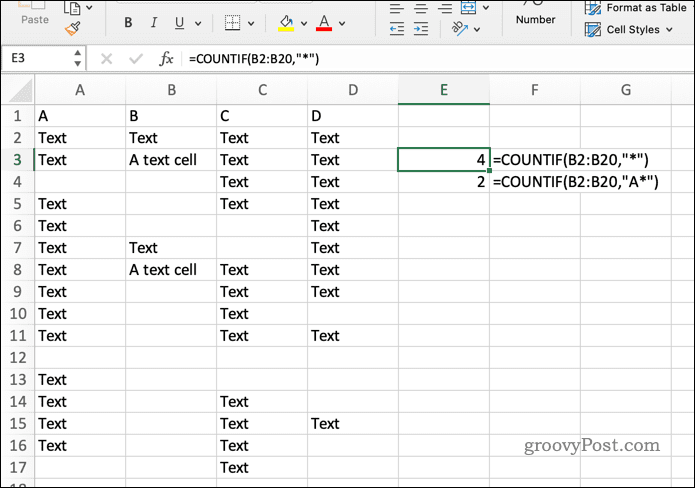
Aquí hay un ejemplo. Si desea contar cuántas celdas en el rango B2 a B20 tienen texto, puede usar esta fórmula:
=CONTAR.SI(B2:B20,"*")
Esto devolverá el número 4 porque, en este escenario hipotético, cuatro celdas en el rango tienen valores de texto.
También puede usar COUNTIF con otros comodines. Por ejemplo, puede usar el signo de interrogación (?), que coincide con cualquier carácter individual, o la tilde (~), que escapa de un carácter comodín.
Usar COUNTA menos COUNT
Otra forma de contar celdas con texto es usar el Función CONTARA menos la función CONTAR.
La función COUNTA cuenta todas las celdas que no están vacías en un rango, mientras que la función COUNT solo cuenta valores numéricos. Al restar uno del otro, obtienes la cantidad de celdas que contienen valores no numéricos, como texto o errores.
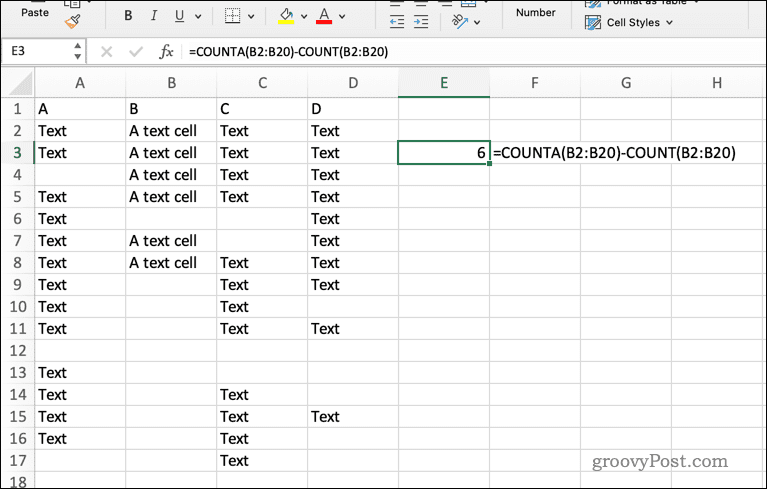
Por ejemplo, si desea contar cuántas celdas en el rango B2 a B20 incluyen texto o errores, puede usar esta fórmula:
=CONTARA(B2:B20)-CONTAR(B2:B20)
esto regresará 6, porque seis celdas no vacías en este rango hipotético no son numéricas.
NOTA: Este método también contará las celdas en blanco si contienen fórmulas que devuelven cadenas vacías (“”). Para evitar esto, puede agregar otra condición para excluirlos usando el SUMAPRODUCTO o SUMAMOS función.
Usar SUMPRODUCT con ISTEXT
Otra forma de contar celdas con texto es usar una fórmula que usa el Función SUMAPRODUCTO con la función ISTEXT.
La función ISTEXT devuelve VERDADERO para celdas que contienen texto y FALSO para otros. La función SUMPRODUCT luego agrega estos valores lógicos como números (VERDADERO = 1 y FALSO = 0).
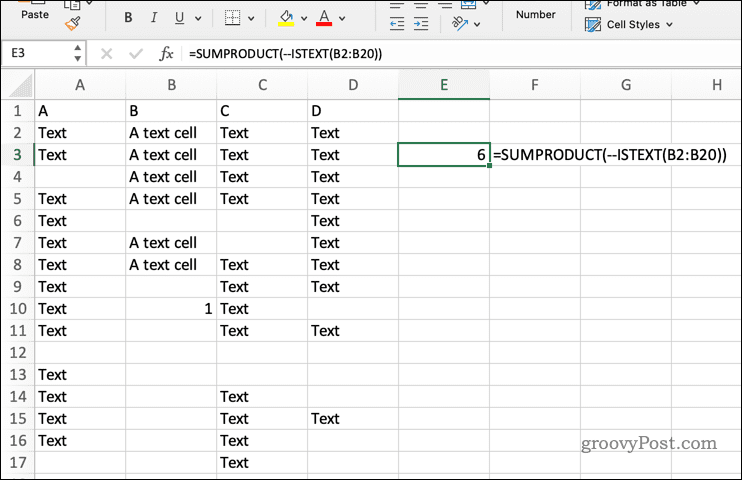
Por ejemplo, si desea contar cuántas celdas en el rango B2 a B20 que solo contienen texto (excluyendo errores), puede usar esta fórmula:
=SUMAPRODUCTO(--ESTEXTO(B2:B20))
esto regresará 6 porque seis celdas en el rango contienen texto solo en este escenario. Esto le permite usar SUMPRODUCT con la función ISTEXT anidada para identificar las celdas que contienen texto.
Si se incluyera un valor numérico en este rango de celdas, SUMPRODUCT lo ignoraría.
NOTA: El doble negativo (--) antes de que se necesite ISTEXT para convertir los valores VERDADERO y FALSO en números para SUMPRODUCT.Mejor análisis de datos en Excel
Puede contar rápidamente celdas con texto en su hoja de cálculo de Excel siguiendo los pasos anteriores. Puede elegir el que mejor se adapte a su situación, pero todos deberían lograr el mismo efecto. Una cosa interesante que puede hacer con las celdas de texto en Excel es cambiar el título para que el texto sea en mayúsculas o minúsculas.
Si eres nuevo en Excel, es posible que desee conocer los mejores consejos de Excel para potenciar sus hojas de cálculo. También debe considerar aprender algunos Métodos abreviados de teclado de Excel para ayudar a acelerar su productividad.
¿Quieres limpiar tu hoja de cálculo? Puede buscar y eliminar filas en blanco en Excel para ordenar sus datos. Tú también puedes buscar duplicados en Excel, lo que le permite eliminar cualquier dato adicional que cause errores en sus cálculos.
Cómo encontrar su clave de producto de Windows 11
Si necesita transferir su clave de producto de Windows 11 o simplemente la necesita para realizar una instalación limpia del sistema operativo,...



